今回は、いくつかのページに分けて、Sitecore Commerce 8.1 powered by Commerce Server(SCpbCS)を使用するサンプルサイトをスタンドアロン環境に構築していきます。今回はpart 1です。
インストールの手順は基本的に次のURLに沿って行います。
SCpbCS Reference Storefront Setup Guide
http://commercesdn.sitecore.net/SCpbCS81/SCpbCSRefSfGuide/en-us/index.html
インストール手順はそこまで複雑ではないのですが、画像をなるべくのせてわかりやすくなるようにしました。結果的にページ数が多くなっています。
StorefrontサンプルサイトはSitecoreにより提供されており、最新バージョンはGitHub上に公開されています。ソースコードを使用してサンプルサイトを拡張したりデバッグすることもできます。
Sitecore Commerce 8.1 powered by Commerce ServerではEコマースサイトのフロントをSitecoreで構築し、Commerceエンジンとして Sitecore Commerce Serverを使用します。 Sitecore Commerce Connect および、Sitecore Commerce Connectで定義されるドメインモデルやプロセッサーをSitecore Commerce Server用に実装した Sitecore Commerce Server Connectを使用して2つのソフトウェア間のインテグレーションが実現されます。
Reference Storefront を使用したサンプルコマースサイトを構築する上での前提環境を記載します。前提として次の環境が単一のマシーン上に構築済みであることとします。要するにSitecoreをインストールして開発の準備ができた状態とします。
- Windows Server 2012 R2 Standard
- SQLServer 2014 Developer
- Visual Studio 2015 Community
- MongoDB 3.0.12 (Windows サービスとして動作)
- Sitecore 8.1 update-3
- Sitecoreのサイト名: storefront
- SitecoreのWebサイトのアプリケーションユーザー名 RuntimeUser
サンプルコマース環境のインストールはAdministratorで実施します。Sitecore CommerceのDesktop Business Toolsで検索機能を使用したい場合は、SQL Serverの フルテキスト検索(検索のためのフルテキスト抽出とセマンティック抽出)機能も有効化してインストールしてください。
バージョンの細かい違いや、サイト名の違いなどは適宜自身の環境と読み替えるようにしてください。
各パートへのリンクを掲載しておきます。
- part 1 - SCpbCS を実装するための必要なファイルの準備とWindowsの機能をインストールします
- part 2 - Sitecore Commerce Serverのインストールと構成を行います
- part 3 - Sitecore と Sitecore Commerce Server を連携させる前準備を行います
- part 4 - Sitecore にアドオンモジュールをインストールします
- part 5 - part 4 でインストールした各モジュールを連携させるための構成を行います
- part 6 - 必要なアイテムの修正を実施し、動作確認を行います
それでは早速手順を記載していきます。
1. 必要なファイルの準備
何よりもまず、サイトのセットアップに必要なファイルを手に入れる必要があります。といっても心配することはなく、次のURLから必要なモジュールをダウンロードできます。
上記リンク先のDownload Optionsから、次のファイルをダウンロードしました。ファイルは記事作成時点での最新バージョンです。時期によってはファイル名が異なる可能性があります。
| リソース名 | ファイル名 |
| Commerce Server | CommerceServer-11.3.507.0.exe |
| Sitecore Commerce Connect | Sitecore Commerce Connect 8.1 rev. 160202.zip |
| Sitecore Commerce Server Connect | Sitecore Commerce Server Connect 8.1 rev. 8.1.539.0.update |
| Sitecore Merchandising Manager | Sitecore Merchandising Manager 8.1 rev. 8.1.543.0.update |
GitHub上で公開されている Reference Storeftonも取得します。同じく上記ページのAdditional Toolsセクションのリンク Sitecore Reference Storefront (Sitecore Commerce powered by Commerce Server) からGitHubのリリースページに移動できます。
https://github.com/Sitecore/Reference-Storefront/releases からReference StorefrontのSitecore 8.1用のリリースバージョンをダウンロードしてください。必要に応じてソースコードもダウンロードできます。
| ダウンロード | ファイル名 |
| Reference Storefront本体 | Sitecore.Reference.Storefront.for.SCpbCS.8.1.479.0.zip |
| ソースコード(必要であれば) | Reference-Storefront-8.1.478.2.zip |
これで必要なファイルの準備ができました。
2.Windowsの役割と機能のインストール
Commerce Server 11をインストールするにはSitecoreが最低限動作するよりも多くの機能が必要です。そのため、役割と機能の追加ウィザードを起動して、次のサーバーの役割と機能を追加します。
サーバーの役割
- Webサーバー -> Webサーバー -> セキュリティ -> Windows 認証
- Webサーバー -> 管理ツール -> IIS6 管理互換 -> IIS 6 メタベース互換
機能
- Windows Identity Foundation 3.5
追加する役割と機能のサマリ画面は次のようになります。
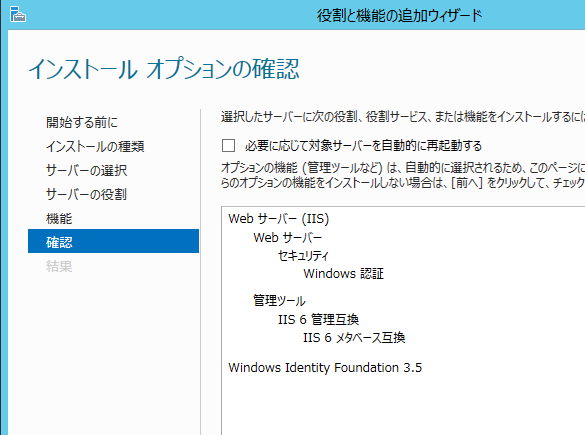
これで準備は完了です。
part 2では実際にSitecore Commerce Serverをインストールをしていきます。

さんのコメント: さんのコメント: